目录1. 准备工作2. 动态树2.1 在配置请求路径2.2 使用动态数据构建导航菜单2.2.1 通过接口获取数据2.2.2 通过后台获取的数据构建菜单导航2.3 点击菜单实现路由跳转
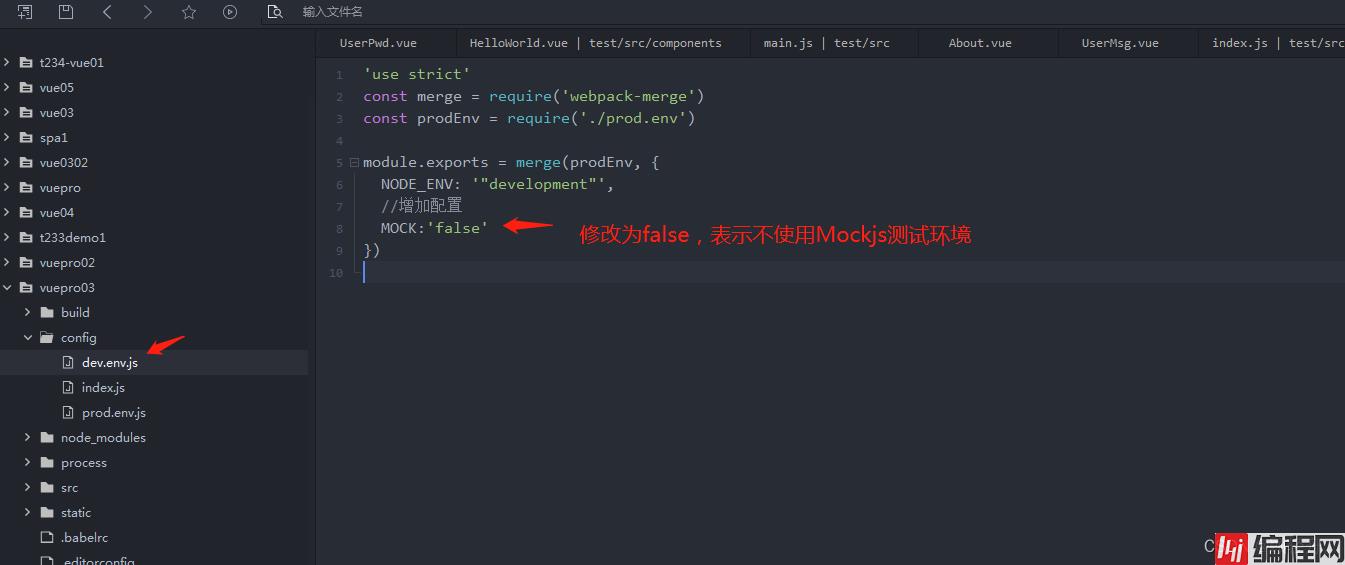
在src/api/action.js中配置获取动态树数据的请求路径
export default {
//服务器
'SERVER': 'Http://localhost:8080/WEBserver',
//登陆请求
'SYSTEM_USER_DOLOGIN': '/userMsg/userAction!login.action', //登陆
//获取动态树数据请求
'SYSTEM_MODULE_REQ': '/sysMsg/sysMsgAction!getModules.action',
//获取完整的请求地址
'getFullPath': k => { //获得请求的完整地址,用于mockjs测试时使用
return this.SERVER + this[k];
}
}LeftAside.vue:

//声明周期钩子函数,此时的Vue实例已经创建,且data和methods已经创建,但没有开始编译模板
//利用该钩子函数获取动态树数据
created: function() {
let url = this.axiOS.urls.SYSTEM_MODULE_REQ;
this.axios.get(url, {}).then(resp => {
//在data中声明moduleDatas数组,接收返回的数据,以便于在template中使用数据双向绑定
this.moduleDatas = resp.data;
console.log(resp.data);
}).catch(resp => {});
//登录成功后默认显示系统首页
this.$router.push("/Home");
}测试,通过控制台查看数据是否正常获取:

先构建一级导航菜单
LeftAside.vue:
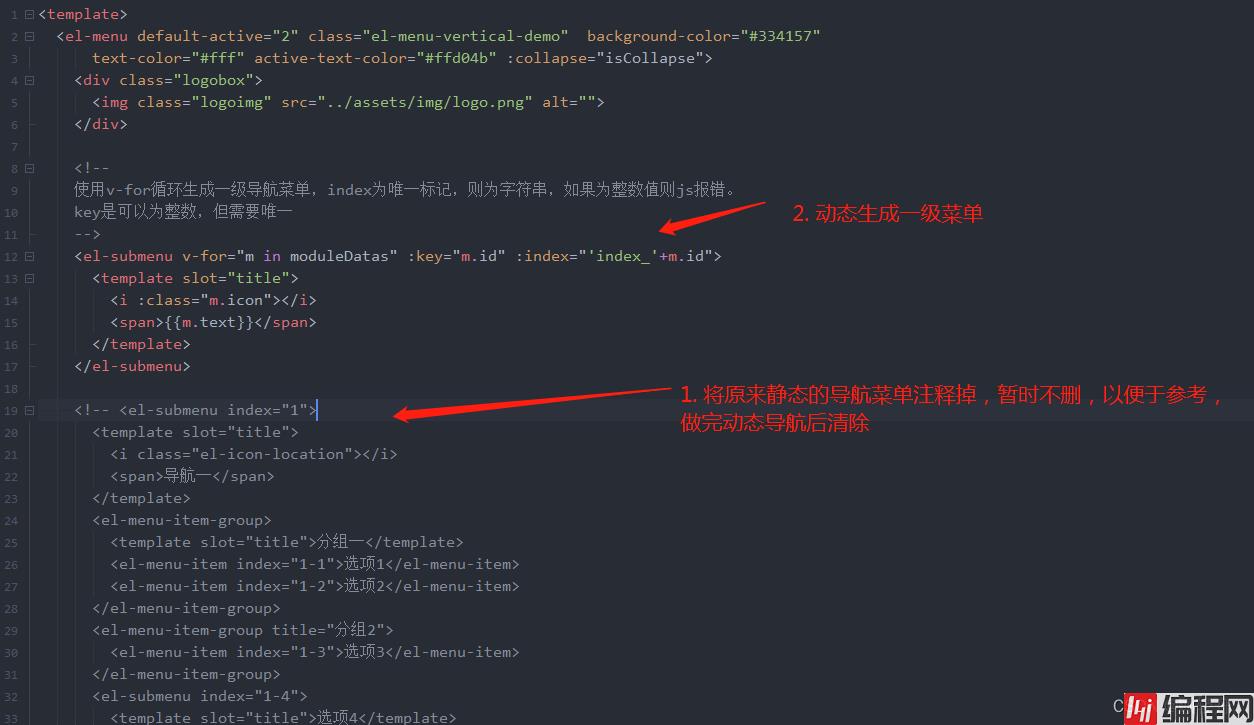
<el-submenu v-for="(m1) in moduleDatas" :key="m1.id" :index="'index_'+m1.id">
<template slot="title">
<i :class="m1.icon"></i>
<span slot="title">{{m1.text}}</span>
</template>
</el-submenu>页面效果:
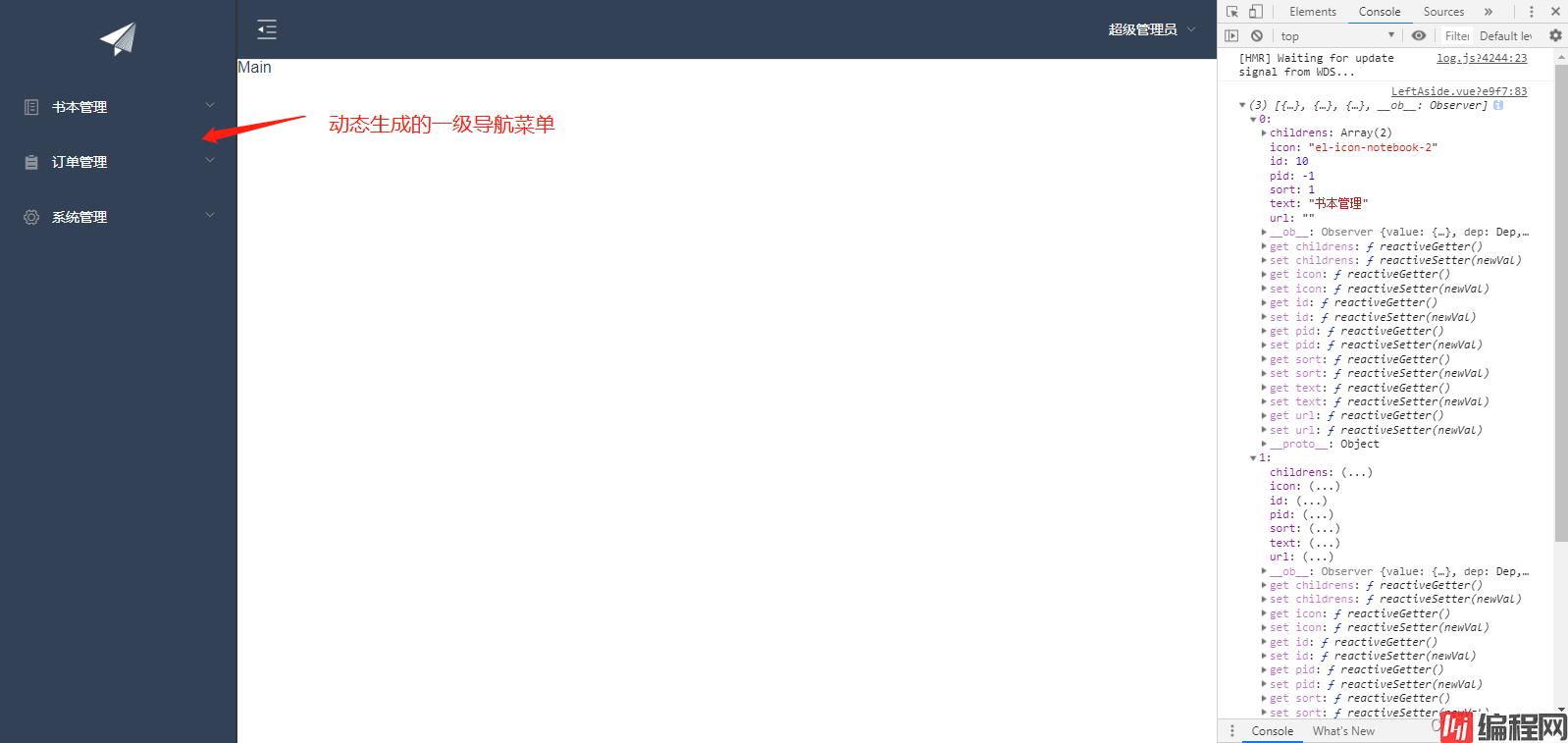
构建二级导航菜单
LeftAside.vue:
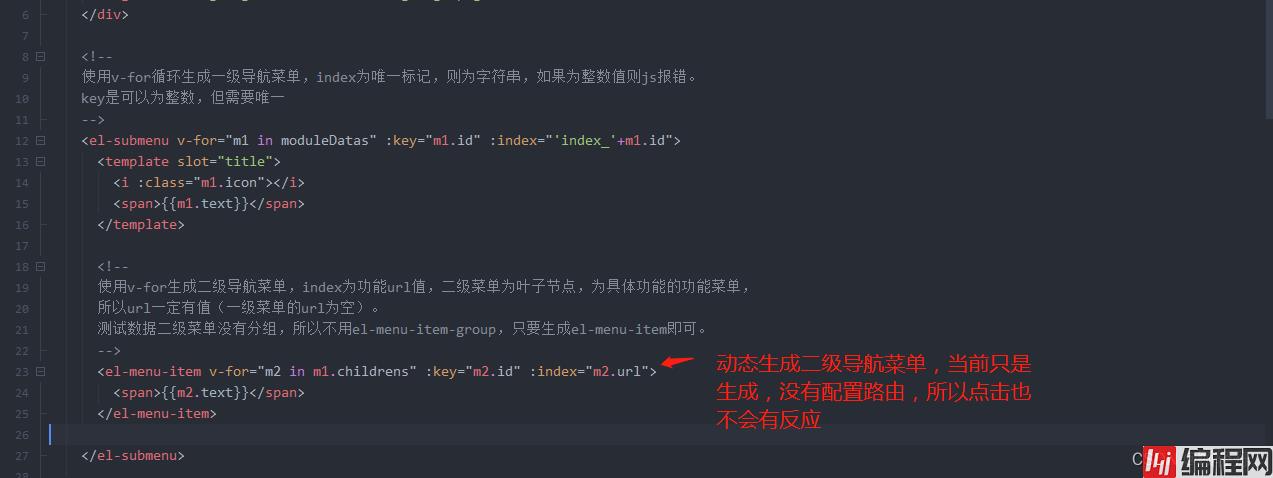
<!--
使用v-for生成二级导航菜单,index为功能url值,二级菜单为叶子节点,为具体功能的功能菜单,
所以url一定有值(一级菜单的url为空)。
测试数据二级菜单没有分组,所以不用el-menu-item-group,只要生成el-menu-item即可。
-->
<el-menu-item v-for="m2 in m1.childrens" :key="m2.id" :index="m2.url">
<span>{{m2.text}}</span>
</el-menu-item>页面效果:

t_module_vue表中已经配置了功能url,为方便,将书本管理组件定义为BookList。如果使用其他名字则需要修改功能url配置,保持一致。

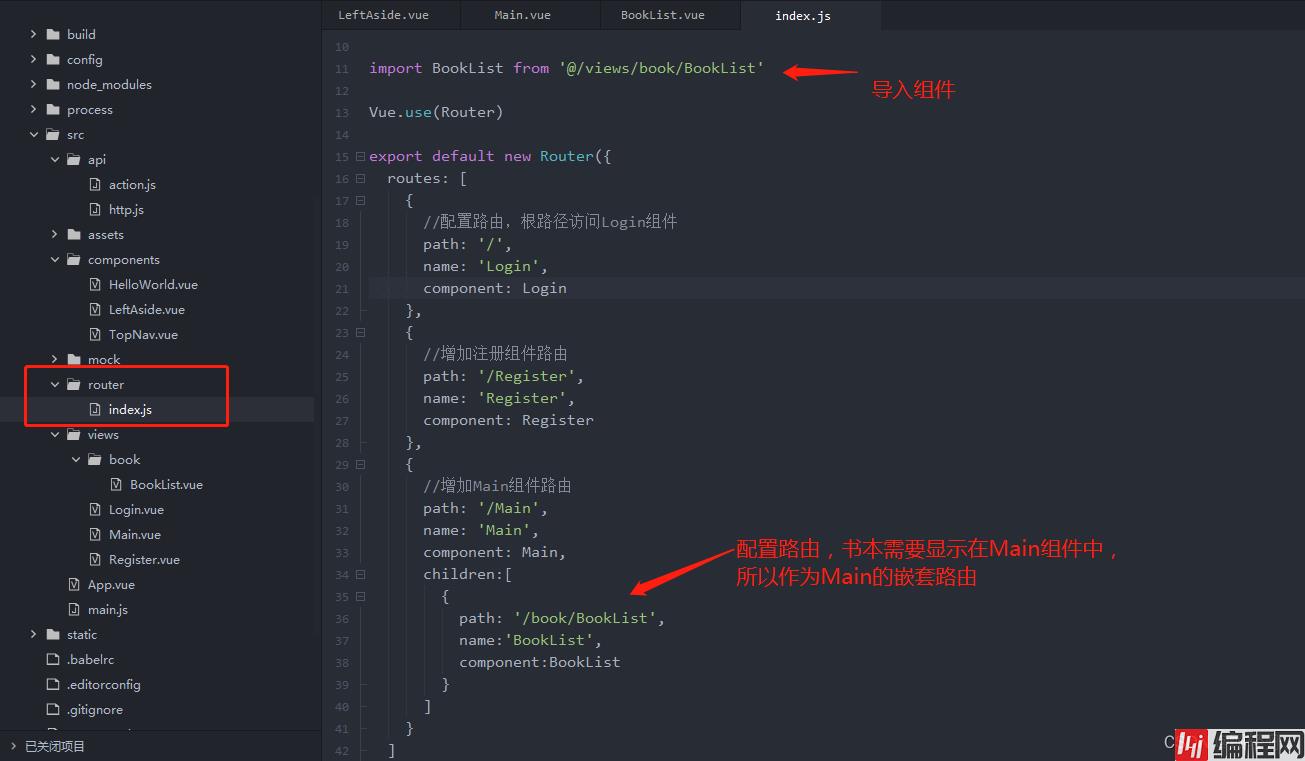


首先创建一个首页组件

在Main组件中指定的<router-view/>是用于显示各功能组件的。
配置路由:

配置首页菜单:
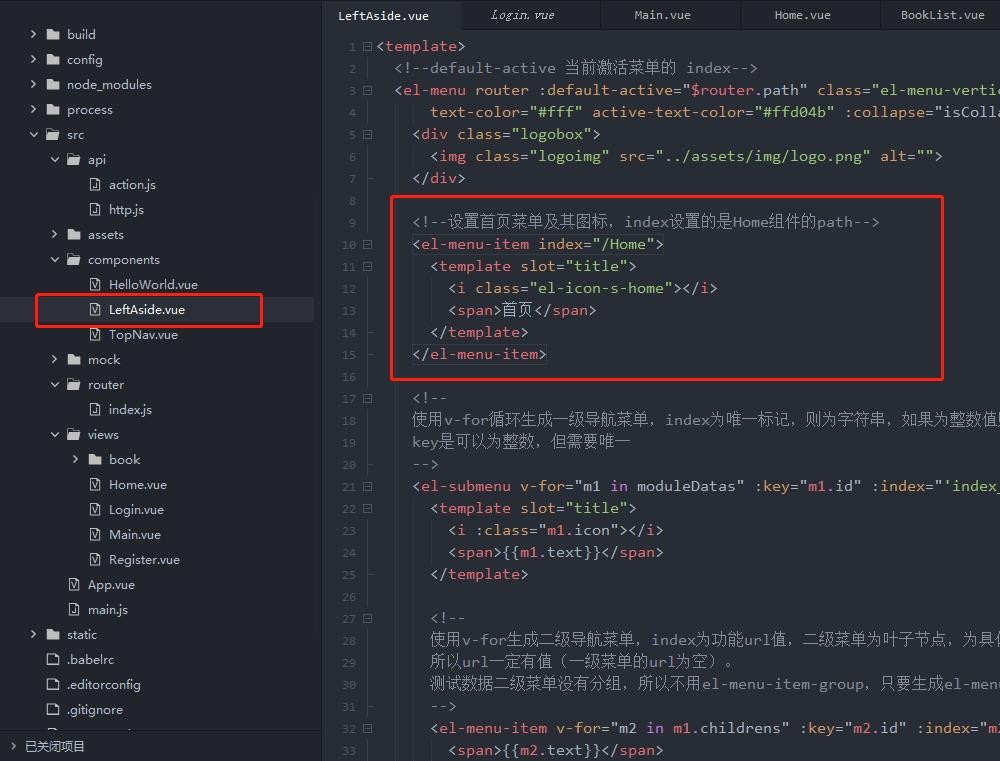
菜单图标可以到官网去查找。
设置登录成功后默认显示系统首页:

<!--设置首页菜单及其图标,index设置的是Home组件的path-->
<el-menu-item key="home" index="/Home">
<i class="el-icon-s-home"></i>
<span>首页</span>
</el-menu-item>页面上使用的面包屑,查询条件,表格,分页等空间,可以查看element-ui官网。该步骤主要关注页面布局,并没有绑定数据,编写完成后,观察页面效果。
BookList.vue:
<template>
<div style="margin-left: 15px; margin-right: 15px;">
<!--面包屑-->
<el-breadcrumb style="margin-top:15px;" separator="/">
<el-breadcrumb-item :to="{path: '/Home'}">首页</el-breadcrumb-item>
<el-breadcrumb-item>书本管理</el-breadcrumb-item>
</el-breadcrumb>
<!--查询条件-->
<el-fORM style="margin-top: 15px;" :inline="true" class="demo-form-inline">
<el-form-item label="书名">
<el-input placeholder="书名"></el-input>
</el-form-item>
<el-form-item>
<el-button type="primary">查询</el-button>
<el-button type="primary">新增</el-button>
</el-form-item>
</el-form>
<!--表格-->
<el-table style="width: 100%;" :border="true" max-height="550">
<el-table-column prop="id" label="编号" min-width="40" align="center"></el-table-column>
<el-table-column prop="bookname" label="名称" min-width="100" align="center"></el-table-column>
<el-table-column prop="price" label="价格" min-width="70" align="center"></el-table-column>
<el-table-column prop="booktype" label="类型" min-width="70" align="center"></el-table-column>
</el-table>
<!--分页-->
<div class="block" style="text-align:right;margin-top:10px;">
<el-pagination
:page-sizes="[10, 20, 30, 40]"
:page-size="100"
layout="total, sizes, prev, pager, next, jumper"
:total="400">
</el-pagination>
</div>
</div>
</template>先不考虑分页,从后台接口获取数据并绑定到表格显示。
将查询书本信息的接口配置到api/action.js中
//获取书本信息
'BOOKMSG_BOOKINFO_REQ':'/bookMsg/bookAction!getBooks.action',BookList.vue组件
图一: template部分:
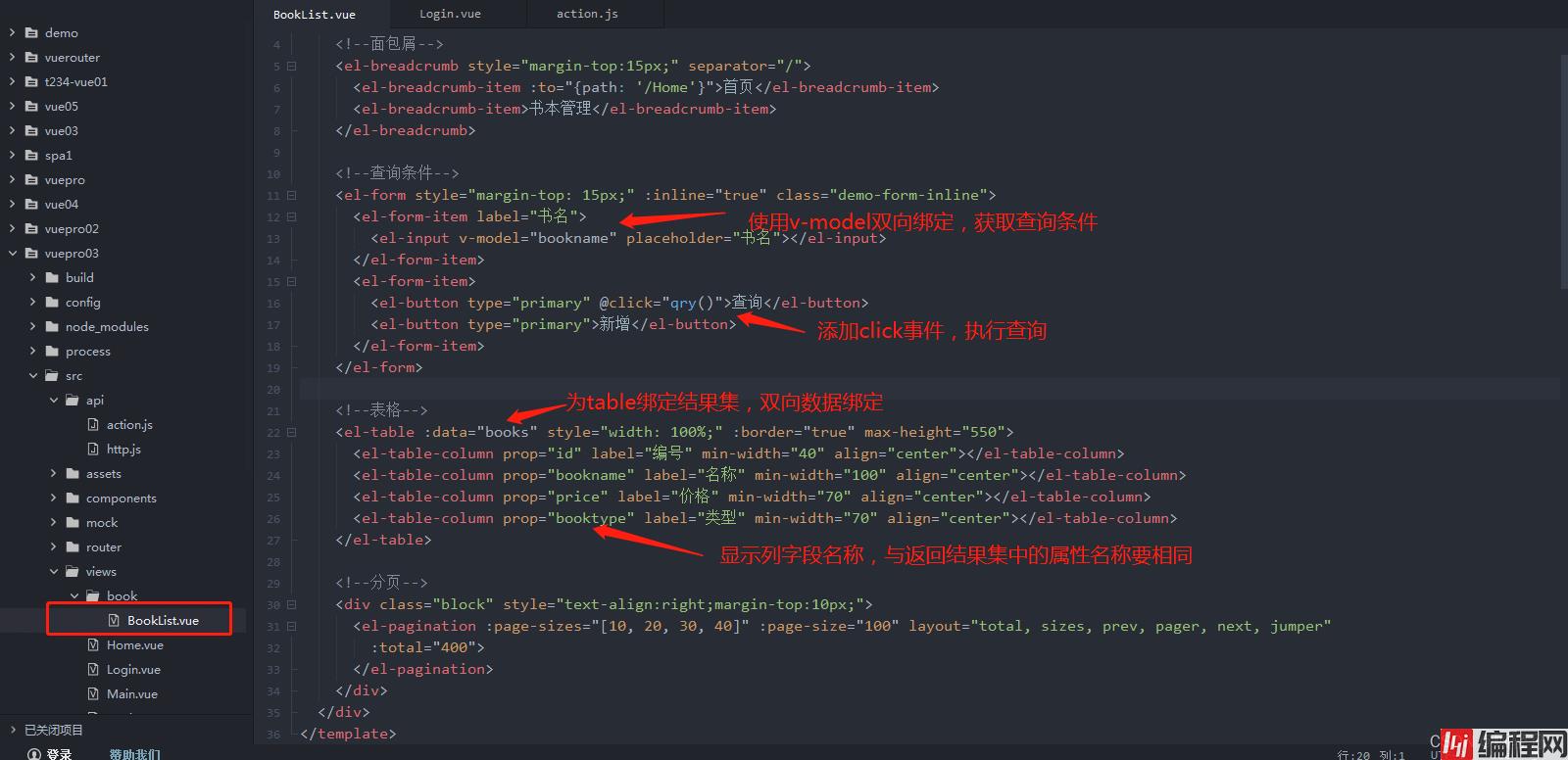
图二: script部分
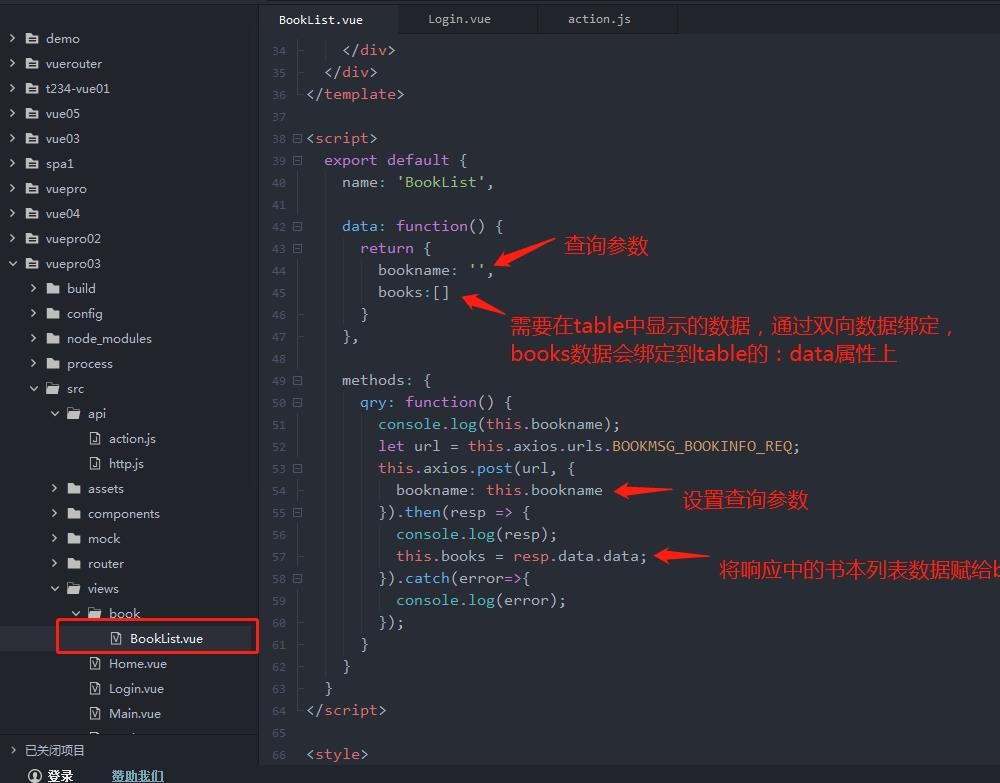
export default {
name: 'BookList',
data: function() {
return {
bookname: '',
books: []
}
},
methods: {
qry: function() {
let url = this.axios.urls.BOOKMSG_BOOKINFO_REQ;
this.axios.post(url, {
bookname: this.bookname
}).then(resp => {
console.log(resp);
this.books = resp.data.data;
}).catch(error => {
console.log(error);
});
}
}
}template部分:
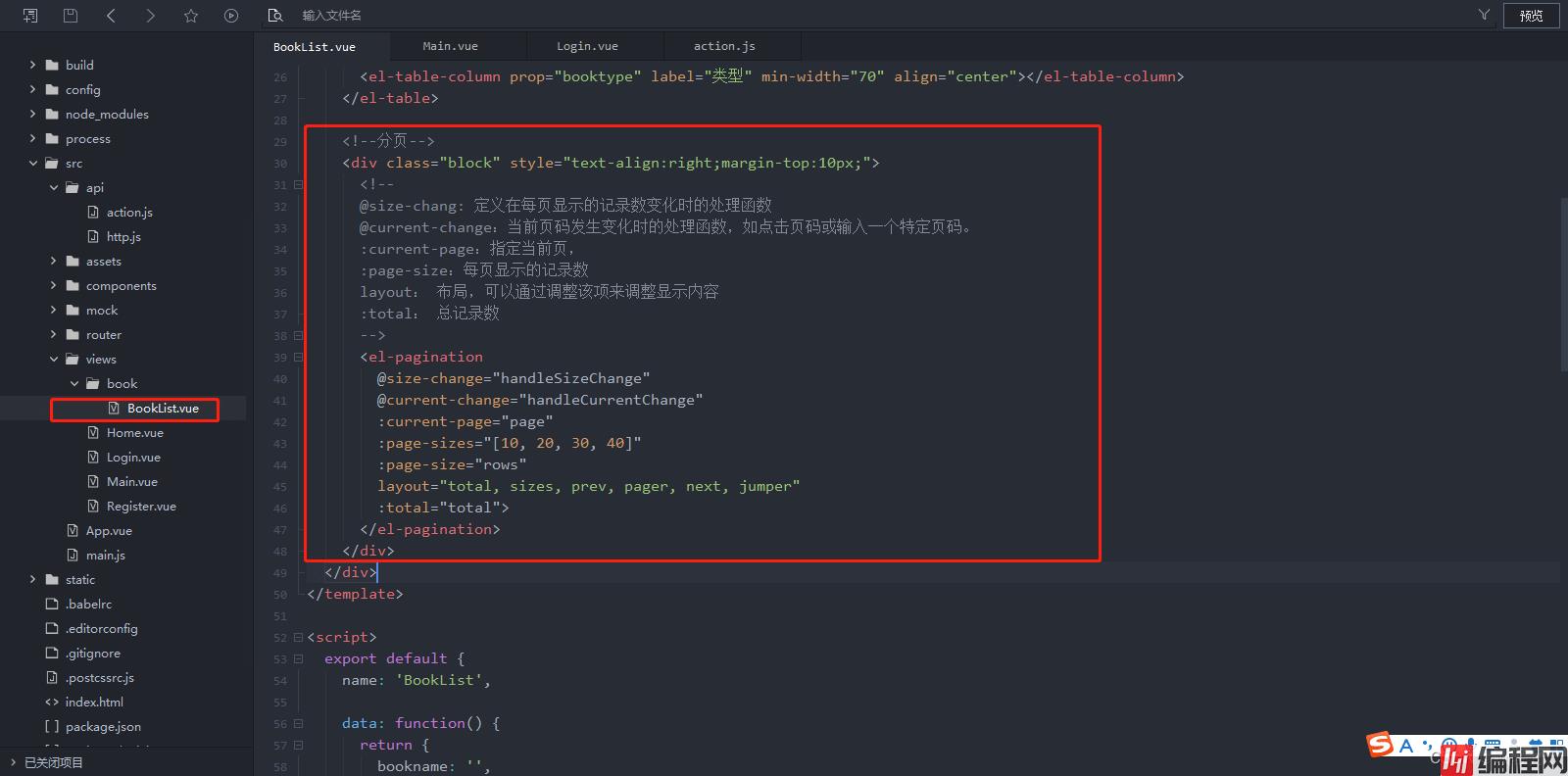
<!--分页-->
<div class="block" style="text-align:right;margin-top:10px;">
<!--
@size-chang: 定义在每页显示的记录数变化时的处理函数
@current-change:当前页码发生变化时的处理函数,如点击页码或输入一个特定页码。
:current-page:指定当前页,
:page-size:每页显示的记录数
layout: 布局,可以通过调整该项来调整显示内容
:total: 总记录数
-->
<el-pagination background
@size-change="handleSizeChange"
@current-change="handleCurrentChange"
:current-page="page"
:page-sizes="[10, 20, 30, 40]"
:page-size="rows" layout="total, sizes, prev, pager, next, jumper"
:total="total">
</el-pagination>
</div>script部分,图一
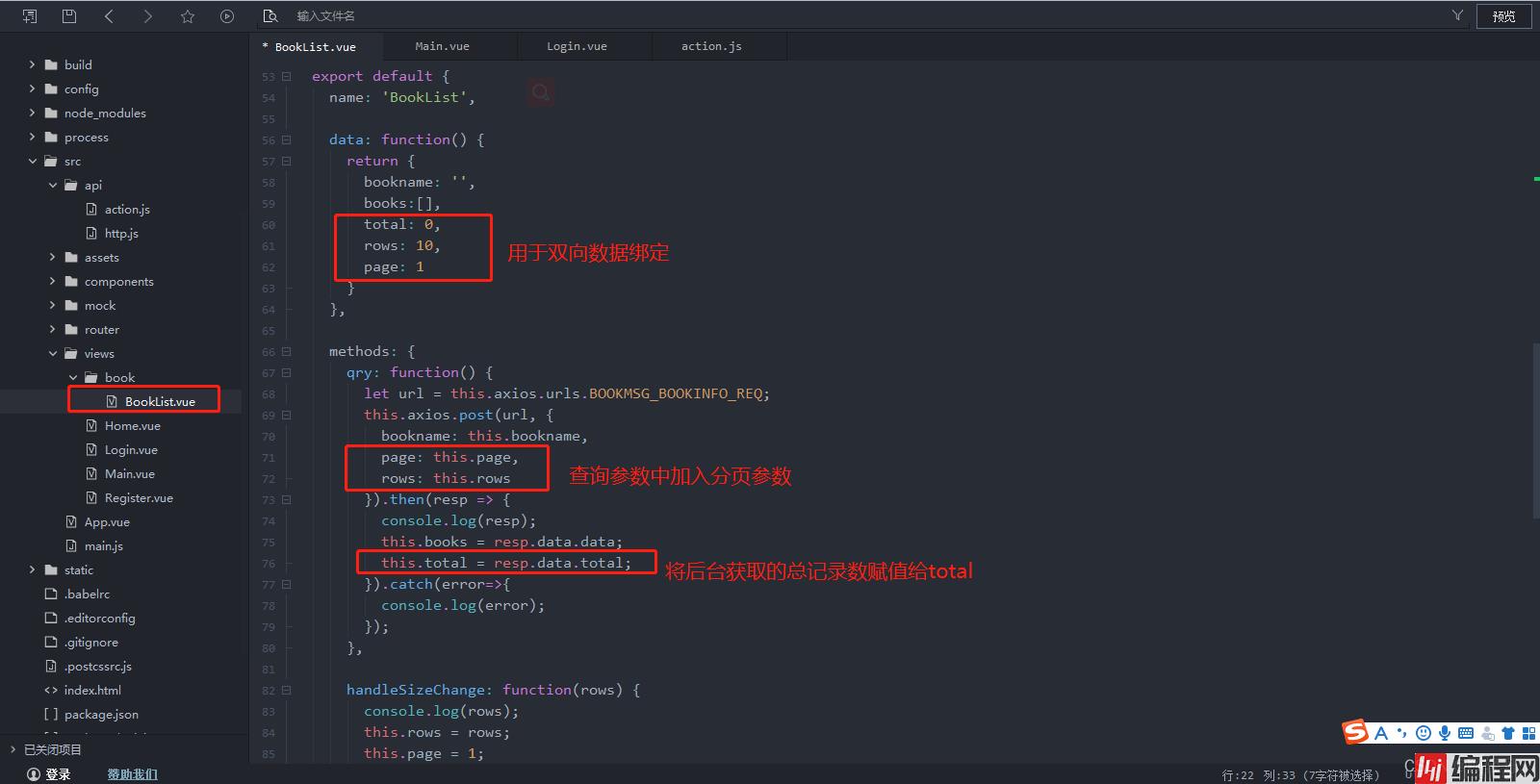
qry: function() {
let url = this.axios.urls.BOOKMSG_BOOKINFO_REQ;
this.axios.post(url, {
bookname: this.bookname,
//分页参数
page: this.page,
rows: this.rows
}).then(resp => {
console.log(resp);
this.books = resp.data.data;
//获取总页数
this.total = resp.data.total;
}).catch(error => {
console.log(error);
});
}script部分,图二:

//当每页显示的记录数发生变化时,设置当前页码为1,执行查询。
handleSizeChange: function(rows) {
this.rows = rows;
this.page = 1;
this.qry();
},
//当前页码发生变化时,执行查询
handleCurrentChange: function(page) {
this.page = page;
this.qry();
}
到此这篇关于Vue树表格分页的实现方法详解的文章就介绍到这了,更多相关Vue树表格分页内容请搜索编程网以前的文章或继续浏览下面的相关文章希望大家以后多多支持编程网!
--结束END--
本文标题: Vue树表格分页的实现方法详解
本文链接: https://lsjlt.com/news/169657.html(转载时请注明来源链接)
有问题或投稿请发送至: 邮箱/279061341@qq.com QQ/279061341
2024-01-12
2023-05-20
2023-05-20
2023-05-20
2023-05-20
2023-05-20
2023-05-20
2023-05-20
2023-05-20
2023-05-20
回答
回答
回答
回答
回答
回答
回答
回答
回答
回答
0